

Google Agenda et Chrome, qui permettent de créer une combinaison qui peut apporter beaucoup de facilité et de commodité à votre vie. À l'époque où Chrome en était à ses balbutiements, nous couvrions une extension du navigateur qui intégrait l'intégration de Google Agenda à Chrome. Simplement avoir accès à vos événements dans Chrome peut ne pas être suffisant pour beaucoup, c'est pourquoi il existe toujours un marché pour les extensions qui vous permettent de gérer votre calendrier directement à partir du navigateur Web. Spot est une extension Chrome Cela va un peu plus loin, vous permettant de gérer votre Google Agenda et de créer automatiquement des événements à partir du contenu des pages Web que vous visitez. Vous pouvez choisir n'importe quel événement détecté par Spot depuis une page ou en créer un manuellement à tout moment. L'extension a même un bon côté découverte, offrant des recommandations d'événements en fonction de votre emplacement.

Une fois que Spot a été installé sur Chrome, tout ce que vous avez à faire est de lier votre compte Google pour commencer. L'extension affiche une liste de tous les événements à venir qui figurent déjà dans votre calendrier sous l'onglet "Afficher le calendrier". Pour voir la vraie magie, naviguez jusqu'à une page Web qui contient des détails sur les événements. Le texte n'a pas besoin d'être dans un format particulier; Spot est assez intelligent pour faire la distinction entre les événements et les dates ordinaires. Cliquez simplement sur l'icône bleue de l'extension pour voir la liste de tous les événements disponibles sur la page. Le titre de l'événement, les horaires et l'emplacement font tous partie du résumé affiché sur l'écran principal de Spot.

Pour ajouter un événement trouvé sur une page, il suffit de cliquer sur son entrée dans la fenêtre Spot et de confirmer votre sélection. au calendrier 'bouton. Pour aider les utilisateurs, Spot affiche un message d'avertissement si les horaires d'un nouvel événement s'affrontent avec ceux d'un événement existant. Il en va de même pour l'ajout manuel d'événements à votre calendrier en cliquant sur le bouton "Créer un événement".
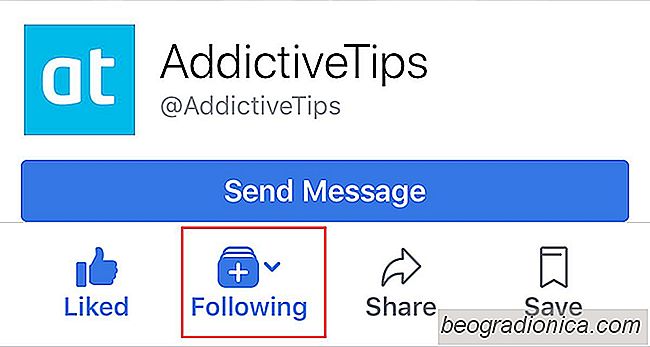
Comment être averti lorsqu'une page Facebook est en ligne
Lorsque vos amis Facebook sont mis en ligne, vous recevez une notification. Avec les pages que vous avez aimé, ce n'est pas la même chose. Si vous avez aimé une page Facebook, vous ne verrez pas tous les messages. Facebook ne vous montre toujours que des messages sélectifs afin d'empêcher le spam. Vous devez suivre une page pour obtenir une alerte pour chaque bit d'activité d'une page.

Comment lire les fils Twitter sous forme de message long
Twitter a une limite de 140 caractères que les utilisateurs essaient toujours de contourner. La limite de caractères signifie que beaucoup est non-dit. La brièveté fait que beaucoup est mal compris et de nombreux arguments s'ensuivent. Twitter a joué avec quelques différentes façons de garder une trace des interactions sur Twitter et les utilisateurs en ont profité sous la forme de fils Twitter.